บทความนี้จะมาแนะนำวิธีก็อปปี้ไฟล์ระหว่างมือถือ Oppo กับคอมพิวเตอร์ หรือโน้บุ๊ค ซึ่งมือถือรุ่นนี้ ออกมานานแล้ว ช่วงนี้จะมีนำเข้ามา ขายจากต่างประเทศ สำหรับใครที่ซื้อมาใช้ และต้องการก็อปปี้ไฟล์เข้าออกเครื่อง ก็ทำได้ตามบทความนี้
การก็อปปี้ไฟล์เข้าออกมือถือแอนดรอยด์ทุกรุ่นจะปฏิบัติคล้ายๆ กัน ในบทความนี้จะเป็น Oppo รุ่น A79 รุ่นอื่นๆ ก็น่าจะคล้ายๆ กัน
การเชื่อมต่อมือถือกับคอมพิวเตอร์
การเชื่อมต่อมือถือกับคอมพิวเตอร์ตั้งโต๊ะ หรือ โน้ตบุ๊ค จะปฏิบัติคล้ายกัน นำสายชาร์จ มาเชื่อมต่อมือถือกับพอร์ต USB ของคอมพิวเตอร์ ได้เลย

การเปิด ปิดการใช้การก็อปปี้ไฟล์ ในมือถือ
หลังจากเชื่อมต่อมือถือกับคอมพิวเตอร์แล้ว ให้เปิด หรือ ปิด คำสั่งก็อปปี้ไฟล์ หรือ ถ่ายโอนไฟล์
1. ในหน้าจอมือถือ Oppo ให้เลื่อนแถบแจ้งเตือนจากด้านบนลงมา
2. จะพบข้อความ การแก้จุดบกพร่องผ่าน USB หากปรากฏข้อความ กำลังชาร์จผ่าน USB แสดงว่าขณะนั้นจะเป็นการชาร์จไฟเข้ามือถือ แสดง ว่าขณะนี้ได้ ปิด การถ่ายโอนไฟล์ ไม่สามารถถ่ายโอนไฟล์ได้
3. หากปรากฏข้อความว่า กำลังโอนย้ายไฟล์ผ่าน USB แสดงว่า ขณะนี้ได้ เปิดการถ่ายโอนไฟล์ไว้ สามารถก็อปปี้ไฟล์ต่างๆ ไฟล์ภาพ เสียงเพลง วิดีโอ เข้า หรือ ออกจากมือถือได้
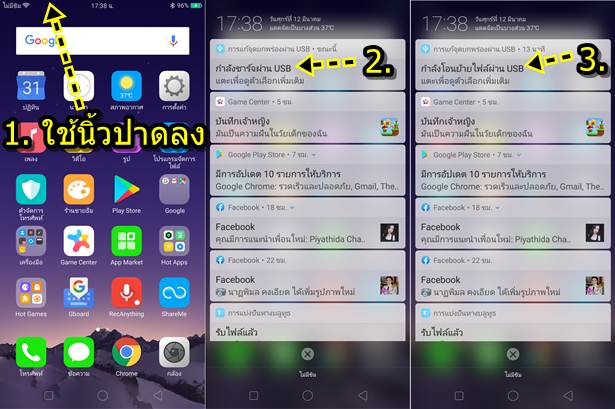
4. กรณีอยู่ในสถานะ กำลังชาร์จผ่าน USB หากต้องการ เปิดคำสั่งถ่ายโอนไฟล์ ให้แตะ ข้อความนี้
5. จากนั้น แตะคำสั่ง การโอนย้ายไฟล์
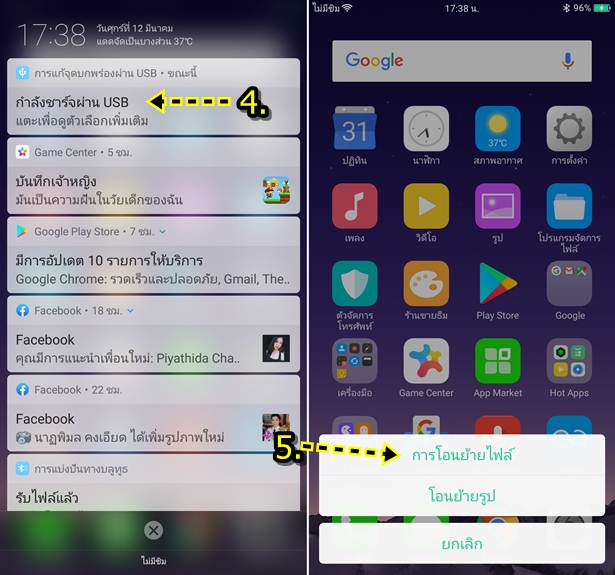
6. จากนั้นในหน้าจอคอมพิวเตอร์ ก็จะปรากฏกรอบข้อความแจ้งว่า ได้มีมือถือ Oppo เชื่อมต่อกับคอมพิวเตอร์ให้แตะคำสั่ง Open device to view files
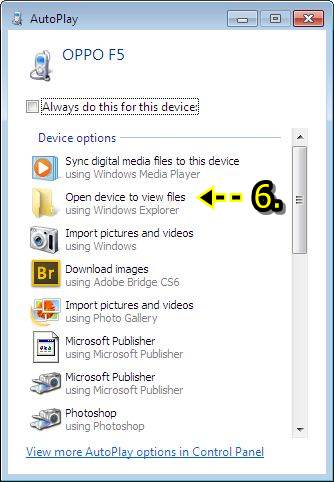
7. จะพบกับไดรว์ของมือถือ เช่น ที่จัดเก็บข้อมูลที่ใช้ร่วมกันภายใน ตัวนี้เป็นที่เก็บข้อมูลในเครื่อง หรือ รอมในเครื่องนั่นเอง อย่างเครื่องนี้ มี รอม 64 GB เหลือที่ว่างประมาณ 47.9 GB
8. เครื่องนี้ไม่มี SD Card หรือเมมโมรีการ์ด จึงมีไดรว์เดียวแบบนี้ ให้ดับเบิ้ลคลิกเพื่อเปิดดูข้อมูลในมือถือ
9. จะพบกับโฟลเดอร์ (สีเหลือง) เป็นที่เก็บไฟล์ต่างๆ มากน้อย ก็ขึ้นอยู่กับแอปที่ได้ติดตั้งลงเครื่อง
- audiorecorder เก็บไฟล์จากแอปบันทึกเสียง
- DCIM เป็นโฟลเดอร์สำคัญที่ควรรู้ ภาพถ่าย วิดีโอ และ ภาพถ่ายหน้าจอ หรือแคปหน้าจอ จะถูกเก็บไว้ในนี้ โดยจะมีโฟลเดอร์ย่อยภาพในอีกที ก็คือ Camera เก็บภาพถ่ายจากกล้อง และ Screenshots เก็บภาพที่แคปหน้าจอ
- Bluetooth เก็บไฟล์ที่รับส่งผ่านบลูทูธ
- Download เก็บไฟล์ที่ดาวน์โหลดจากอินเตอร์เน็ต
- MIUI การใช้แอปบางตัวอย่าง Shareme จะเก็บไฟล์ไว้ในนี้
- Movies เก็บไฟล์วิดีโอ อาจจะมีบางแอปใช้โฟลเดอร์นี้เก็บไฟล์วิดีโอ
- Pictures เก็บไฟล์ภาพ กรณีใช้แอป Line แล้วมีการดาวน์โหลดภาพจากห้องแชทมาไว้ในมือถือ ภาพจะถูกเก็บไว้ในนี้
- Recordings เก็บไฟล์เสียง จากแอปบันทึกเสียงที่มากับมือถือ Oppo
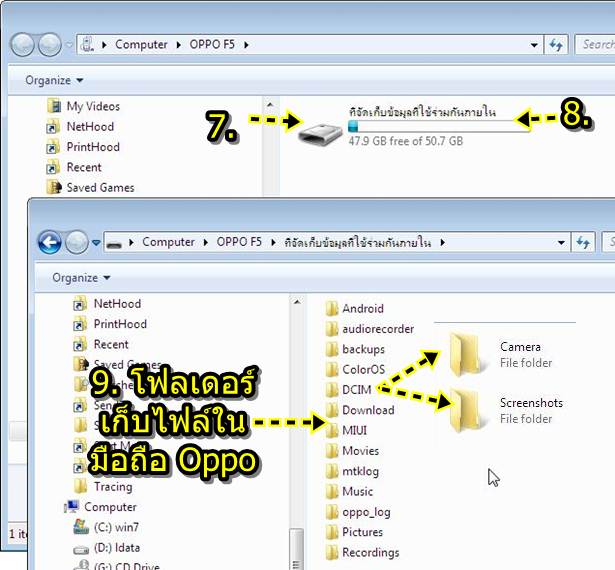
10. กรณีจัดการกับไฟล์ในมือถือเรียบร้อยแล้ว จะปิดการถ่ายโอนไฟล์ โดยแตะเลือก กำลังโอนย้ายไฟล์ผ่าน USB
11. แตะคำสั่ง ชาร์จเท่านั้น
12. ถ้าชาร์จแบตเตอรี่เต็มแล้ว ก็ถอดสายออกได้เลย
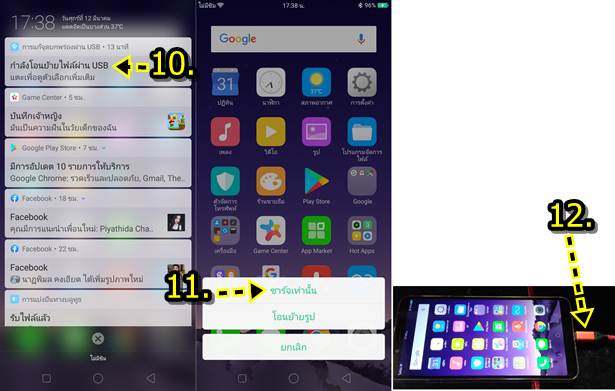
ก็อปปี้ไฟล์ออกจากมือถือ Oppo
การก็อปปี้ไฟล์ ออกจากมือถือ อาจจะเป็นการก็อปปี้ ภาพถ่าย วิดีโอ ภาพที่แคปหน้าจอ ไปไว้ในคอมพิวเตอร์ ให้ปฏิบัติดังนี้
1. ดับเบิ้ลคลิกเข้าไปในโฟลเดอร์ DCIM
2. ภาพถ่าย วิดีโอจะอยู่ในโฟลเดอร์ Camera
3. ภาพที่แคปหน้าจอ หรือ ถ่ายหน้าจอ จะอยู่ในโฟลเดอร์ Screenshots ให้ดับเบิ้ลคลิกเข้าไปในโฟลเดอร์นี้
4. จะพบกับไฟล์ภาพที่แคปหน้าจอ เช่น Screenshot..... หากต้องการก็อปปี้ไฟล์เดียว ก็ชี้เมาส์ที่ไฟล์นั้นๆ แล้วคลิกขวาของเมาส์ เรียกคำสั่งลัด แล้วคลิก Copy
5. หากต้องการก็อปปี้หลายไฟล์ ก็คลิกไฟล์แรกเลือกก่อน กดปุ่ม CTRL ที่แป้นพิมพ์ค้างไว้ แล้วคลิกเลือกไฟล์ที่ต้องการทั้งหมด จะยกเลิกไม่ เลือก ก็คลิกซ้ำที่ไฟล์นั้น แล้วชี้เมาส์ที่ไฟล์ใด ไฟล์หนึ่ง คลิกปุ่มขวาของเมาส์เรียกคำสั่งลัด แล้วคลิก Copy
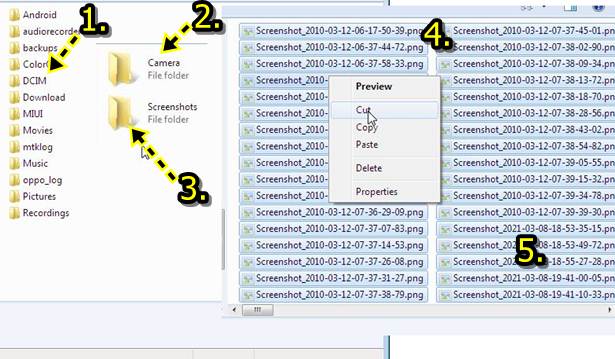
6. เลือกไดรว์ในคอมพิวเตอร์ เช่น คลิกไดรว์ D:
7. ชี้เมาส์ที่โฟลเดอร์ที่ต้องการก็อปปี้ไฟล์ไปไว้ เช่น oppo คลิกปุ่มขวาของเมาส์ แล้วคลิกคำสั่ง Paste เพื่อก็อปปี้ไฟล์ไว้ในโฟลเดอร์นี้
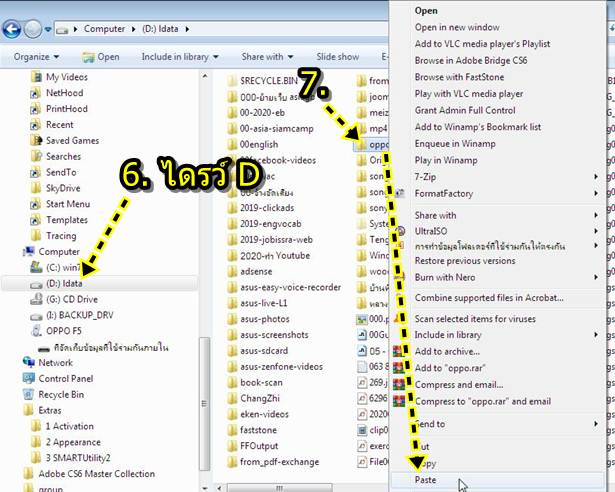
ก็อปปี้ไฟล์จากคอมพิวเตอร์ไปไว้ในมือถือ Oppo
การก็อปปี้ไฟล์ อาจจะเป็นการก็อปปี้เพลงไปไว้ฟังในมือถือ
1. ในมือถือ ให้สร้างโฟลเดอร์ไว้เก็บไฟล์เสียก่อน ชี้เมาส์ที่พื้นที่วาง แล้วคลิกปุ่มขวาของเมาส์ คลิกคำสั่ง New Folder
2. จะได้โฟลเดอร์ชื่อ New Folder กดปุ่ม Delete ที่แป้นพิมพ์ลบออก แล้วพิมพ์ชื่อลงไป เช่น เพลง แล้วกด Enter
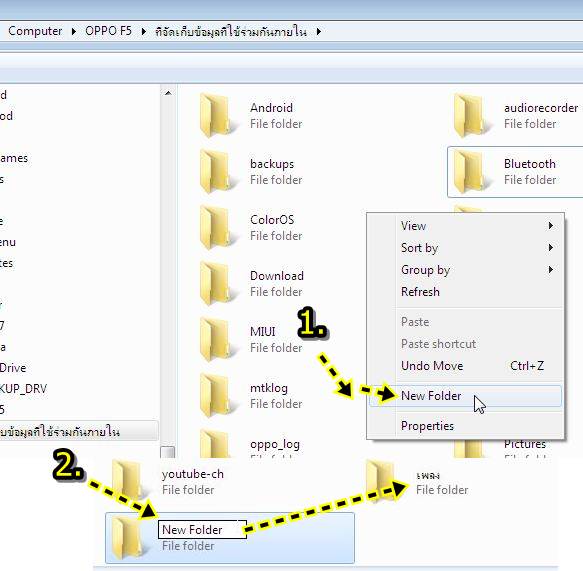
3. กลับไปที่คอมพิวเตอร์ ชี้เมาส์ที่ไฟล์เพลง mp3 ที่ต้องการ คลิกขวาของเมาส์ เรียกคำสั่งลัด แล้วคลิก Copy
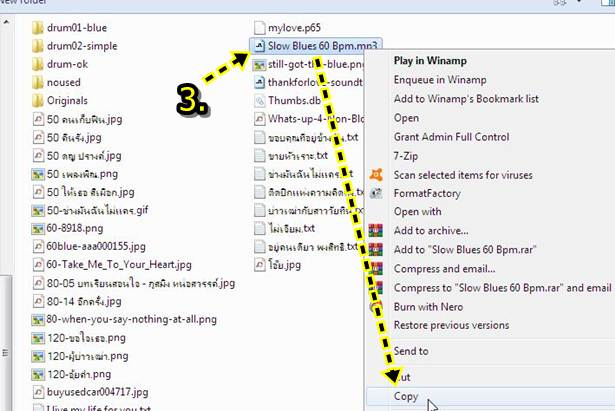
4. กลับไปที่โฟลเดอร์ในมือถือ ชี้เมาส์ที่โฟลเดอร์เพลง แล้วคลิกปุ่มขวาของเมาส์ เรียกคำสั่งลัด จากนั้นคลิก Paste เพื่อก็อปปี้ไฟล์เพลงไปไว้ใน โฟลเดอร์ เพลง
5. จากนั้นดับเบิ้ลคลิกโฟลเดอร์เพลง
6. จะพบกับไฟล์ mp3 ที่ได้ก็อปปี้เข้ามา
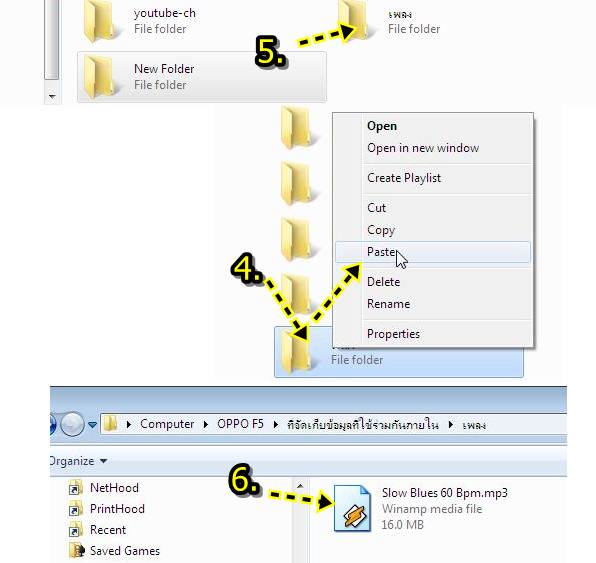
ลบไฟล์ในมือถือ Oppo
กรณีต้องการลบไฟล์ หรือ โฟลเดอร์ ในมือถือ Oppo ที่ได้เชื่อมต่อกับคอมพิวเตอร์ ให้ปฏิบัติดังนี้
1. การลบไฟล์ ให้ลบไฟล์ที่เรารู้จัก เช่น ไฟล์ mp3 ที่ได้ก็อปปี้ลงไป คลิกที่ไฟล์ เพื่อเลือก
2. กดปุ่ม Delete ที่แป้นพิมพ์เพื่อลบ
3. คลิก Yes เพื่อลบไฟล์
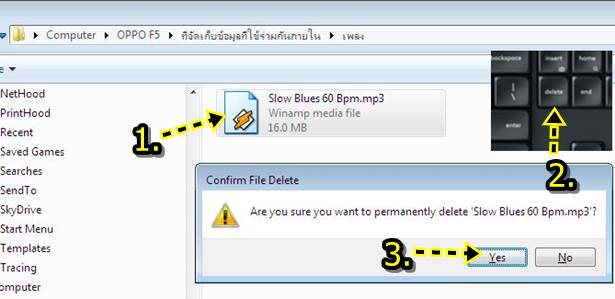
4. การลบโฟลเดอร์ หรือ ที่เก็บไฟล์ เช่น ต้องการลบโฟลเดอร์ เพลง ให้คลิกเลือกก่อน (จะลบโฟลเดอร์ใด จะต้องรู้ว่าโฟลเดอร์นั้นคืออะไร)
5. กดปุ่ม Delete ที่แป้นพิมพ์
6. คลิก Yes เพื่อลบโฟลเดอร์ ข้อมูลทั้งหมดที่อยู่ข้างในจะถูกลบไปด้วยกันทั้งหมด
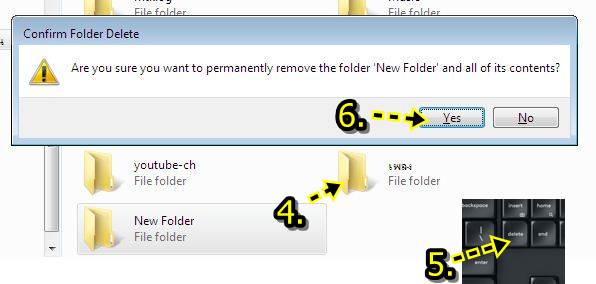
สรุป
การจัดการกับไฟล์ในมือถือ Oppo ไม่ยาก บางกรณีก็ไม่จำเป็นจะต้องต่อกับคอมพิวเตอร์ อย่างการก็อปปี้ไฟล์ในมือถือ กับ เมมโมรีการ์ด เพียงแต่ซื้อสาย OTG และ การ์ดรีดเดอร์มาไว้ใช้งานเท่านั้นเอง หาได้ตามร้านทุกอย่าง 20 บาท แต่ขาย 25-30 บาท



